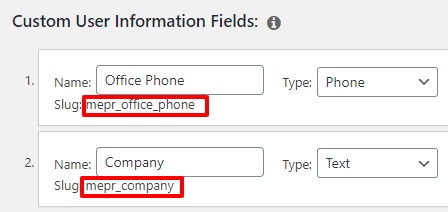MemberPress incluye un conjunto de correos electrónicos predeterminados. Estos correos electrónicos MemberPress se envían automáticamente a sus miembros y administrador del sitio web para notificarles cuando se producen acciones específicas.
Este documento explica la configuración de los correos electrónicos MemberPress y cómo configurar los correos predeterminados en función de sus necesidades específicas.
Configuración del correo electrónico MemberPress
Para acceder a la configuración del correo electrónico en MemberPress, vaya a Panel de control > MemberPress > Configuracióny haga clic en el botón Correos electrónicos ficha.
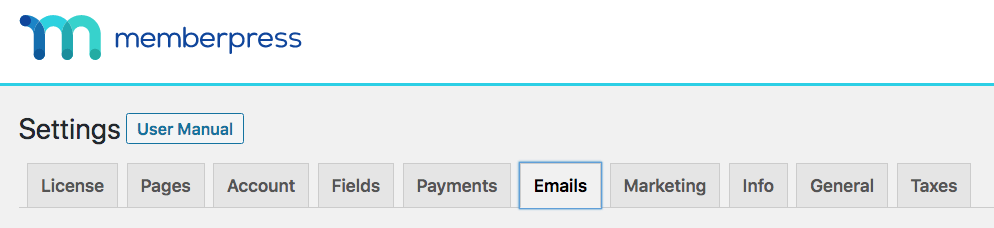
Enviar correo desde
MemberPress enviará correos electrónicos en su nombre utilizando la información que se encuentra en los campos "From Name:" y "From Email:" como se ve a continuación. Por defecto, MemberPress rellenará estos campos con el título del sitio y la dirección de correo electrónico que se encuentran en la página Ajustes > General de WordPress. Si está interesado en utilizar un sistema de correo de terceros como SendGrid, Mandrill, MailGun, Amazon SES, o cualquier otro, por favor visite este enlace
página donde se trata con más detalle.
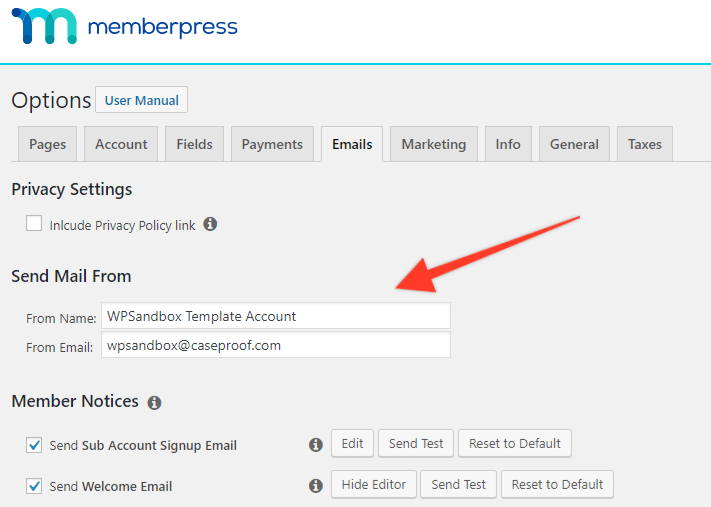
Avisos a los miembros
Estos correos electrónicos se activan y se envían a un usuario cuando se produce un determinado evento.
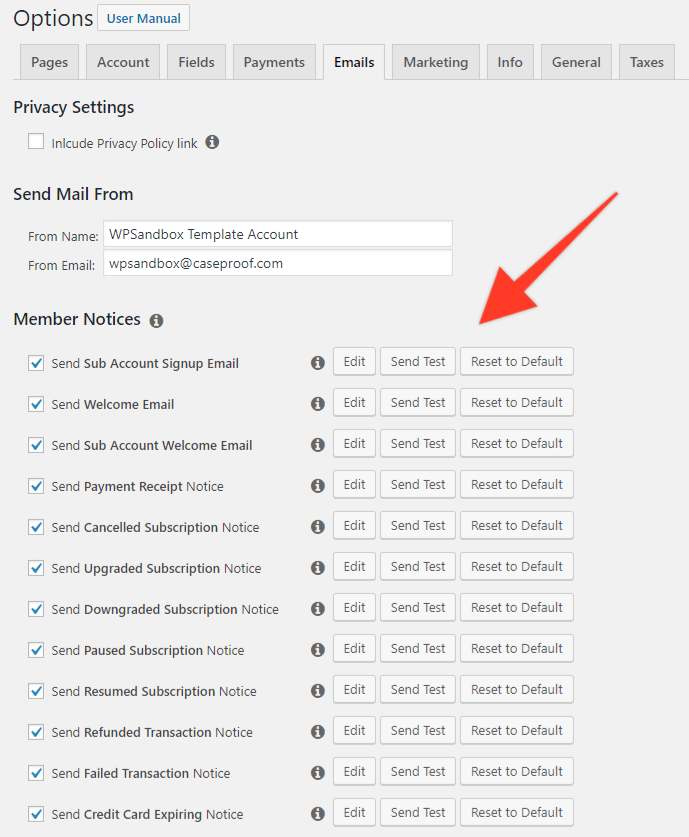
Enviar correo electrónico de bienvenida - Este correo electrónico se envía a los nuevos usuarios de bienvenida cuando se registran en su sitio de afiliación después de completar una compra.
Consulte el ejemplo de correo electrónico de bienvenida
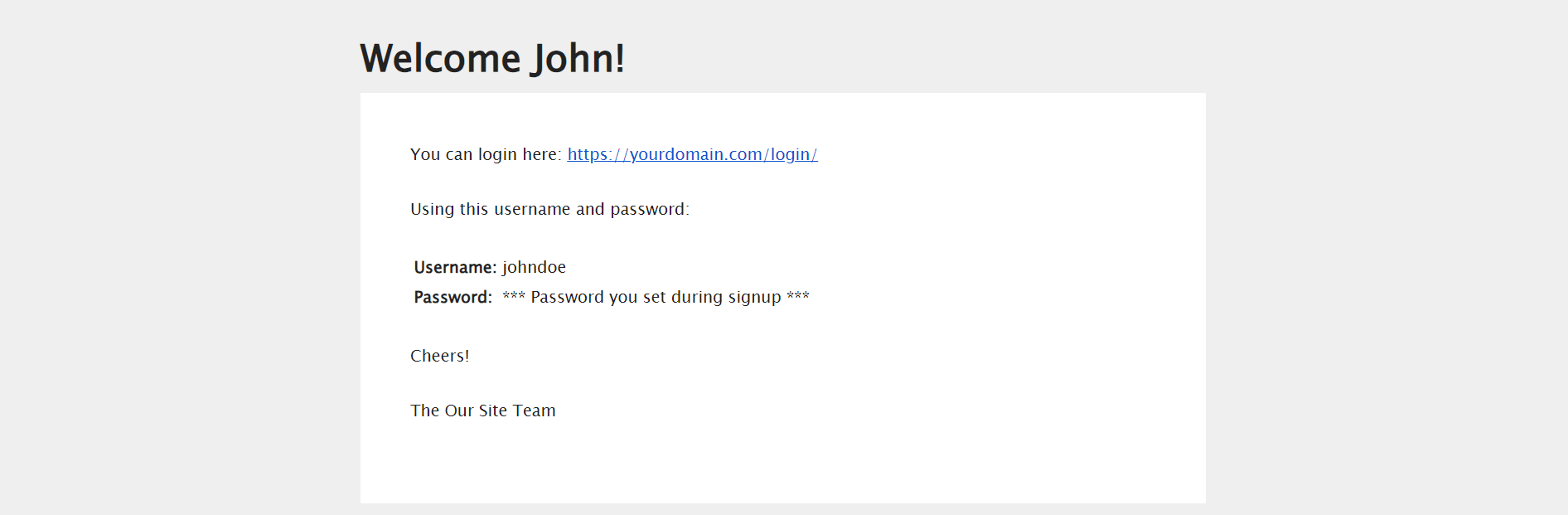
Enviar aviso de recibo de pago - Este correo electrónico se envía a un usuario cuando se ha completado un pago.
Enviar aviso de suscripción cancelada - Este correo electrónico se envía a un usuario cuando se ha cancelado una suscripción.
Enviar aviso de suscripción actualizada - Este correo electrónico se envía a un usuario cuando actualiza su suscripción.
Enviar aviso de abono degradado - Este correo electrónico se envía a un usuario cuando baja de categoría su suscripción.
Enviar aviso de suscripción suspendida - Este correo electrónico se envía al usuario cuando se pone en pausa una de sus suscripciones.
Enviar aviso de reanudación de la suscripción - Este correo electrónico se envía al usuario cuando reanuda una suscripción.
Enviar notificación de transacción reembolsada - Este correo electrónico se envía al usuario cuando se ha reembolsado una transacción.
Enviar aviso de transacción fallida - Este correo electrónico se envía al usuario cuando una transacción suya ha fallado.
Enviar aviso de caducidad de tarjeta de crédito - Este correo electrónico se envía al usuario cuando caduca su tarjeta de crédito.
Notificaciones administrativas y correos electrónicos
Estos emails son recibidos por el administrador cuando ocurre un evento para un usuario. Por defecto, el campo "Direcciones de correo electrónico del administrador" se rellenará con la dirección de correo electrónico que se encuentra en la página Configuración > General de WordPress. Sin embargo, puede poner tantos emails en el campo como desee, separados por comas. Esto enviará un correo electrónico a la lista de correos electrónicos del administrador cada vez que un usuario realice cualquiera de las opciones seleccionadas a continuación.
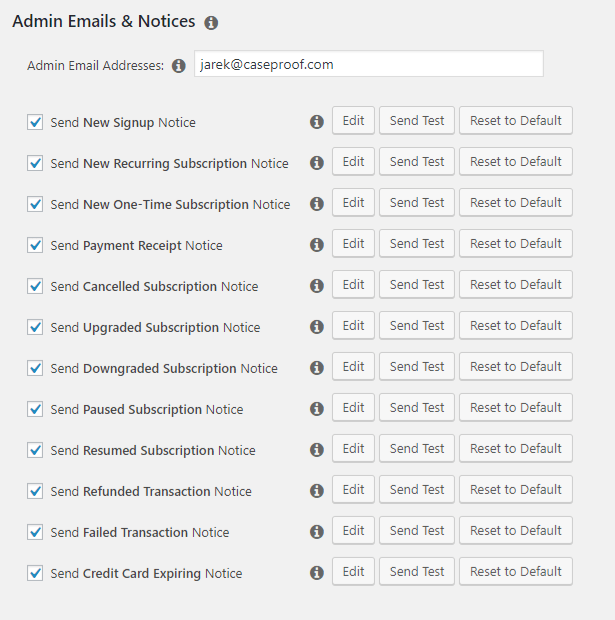
Enviar nuevo aviso de inscripción - Este correo electrónico se le envía cuando un usuario se registra en su sitio de afiliación y se completa su primera transacción.
Enviar nuevo aviso de suscripción única - Este correo electrónico se le envía cuando se crea una suscripción no periódica.
Enviar nuevo aviso de suscripción periódica - Este correo electrónico se le envía cuando se crea una suscripción.
Enviar aviso de recibo de pago - Este correo electrónico se le envía cuando se produce un pago a través de su sitio de afiliación.
Enviar aviso de suscripción cancelada - Este correo electrónico se envía cuando se cancela una suscripción.
Enviar aviso de suscripción actualizada - Este correo electrónico se le envía cuando se actualiza una suscripción.
Enviar aviso de abono degradado - Este correo electrónico se le envía cuando se ha reducido una suscripción.
Enviar aviso de suscripción suspendida - Este correo electrónico se le envía cuando se pone en pausa una suscripción.
Enviar aviso de reanudación de la suscripción - Este correo electrónico se le envía cuando se reanuda una suscripción.
Enviar notificación de transacción reembolsada - Este correo electrónico se le envía cuando se reembolsa una transacción.
Enviar aviso de transacción fallida - Este correo electrónico se le envía cuando falla una transacción.
Enviar aviso de caducidad de tarjeta de crédito - Este correo electrónico se envía cuando caduca la tarjeta de crédito de un socio.
Edición de correos electrónicos MemberPress
Puede modificar el contenido de cualquier correo electrónico MemberPress. Para modificar el contenido del correo electrónico, siga estos pasos:
- Vaya a Panel de control > MemberPress > Configuración > pestaña Emails.
- Busque la plantilla de correo electrónico que desea modificar y haga clic en el botón Edit al lado. Se abrirá un editor de plantillas de correo electrónico, donde podrá cambiar el Asunto y el Cuerpo de los mensajes.
- Modificar el contenido de la plantilla de correo electrónico y añadir o eliminar parámetros de correo electrónico según sea necesario.
También puede modificar el estilo de letra del correo electrónico o cambie el aspecto de sus correos electrónicos anulación de las plantillas MemberPress por defecto.
Comprender los parámetros del correo electrónico MemberPress
MemberPress inserta la información de los miembros en los correos electrónicos utilizando parámetros de correo electrónico.
Estos los parámetros se sustituyen por información específica del usuario cuando se envían los correos electrónicos. Para ilustrarlo, supongamos que el contenido de la plantilla de correo electrónico es el siguiente:
Hola {$user_first_name},
Bienvenido al área de miembros del sitio web de XYZ.
En este caso, el correo electrónico enviado al usuario cuyo nombre es Juan tendrá el siguiente aspecto:
Hola John,
Bienvenido al área de miembros del sitio web de XYZ.
He aquí los más utilizados:
{$user_first_name}- Muestra el nombre del socio{1TP7Apellido_de_usuario}- Muestra el apellido del socio{$username}- Muestra el nombre de usuario del usuario{$user_email}- Muestra la dirección de correo electrónico del socio{$blog_name}- Muestra el nombre de su sitio WordPress{$nombre_producto}- Muestra el nombre del abono adquirido{$ransaction_total}- Muestra el importe del pago{$login_page}- Crea un enlace a tu página de inicio de sesión
Mantenga estos parámetros en sus plantillas de correo electrónico para que cada afiliado reciba información personalizada.
Añadir campos personalizados en los correos electrónicos
Puede añadir cualquier campo personalizado introducido en sus Opciones > Campos de MemberPress a los correos electrónicos enviados a los Miembros o a los Admins. Para ello puede utilizar
{$usermeta:slug} donde "slug" se sustituye por el slug de su campo personalizado (p. ej. {$usermeta:mepr_office_phone} para el campo de teléfono personalizado). Las babosas de sus campos personalizados se pueden encontrar aquí: